Utilisations des applications
Les Applications vous permettent d'accéder aux dernières versions des modèles d'étiquettes et solutions approuvés. Les applications que vous ouvrez se mettent à jour automatiquement afin de vous permettre d’utiliser immédiatement des solutions à jour et d’imprimer les étiquettes appropriées.
Avant de commencer à travailler avec des applications partagées, installez le Client Web sur votre ordinateur. L'installation du Client Web est nécessaire avant d'utiliser les applications Web partagées pour la première fois.
-
Ouvrir votre navigateur et saisir cette adresse (votre URL Web Printing) :
https://myaccount.onnicelabel.com/print/
... dans laquelle myaccount est le nom de votre compte Loftware Cloud.
-
Vous atterrissez sur la page Loftware Web Printing. Si vous n'avez jamais installé d'application, cliquez sur le lien pour télécharger et installer Loftware Web Client sur votre bureau.
-
Connexion à Control Center :
La fenêtre de connexion s’ouvre automatiquement. Se connecter en utilisant votre compte Microsoft ou Google.
Pour rester connecté, activer l'option Se souvenir de moi dans la Loftware Cloud fenêtre de connexion de. Le Client Web ne vous demandera pas de vous connecter la prochaine fois que vous ouvrez votre application.
Si vous n'avez pas sélectionné l'option Se souvenir de moi, le Client Web vous déconnecte de votre application assignée quand vous fermez votre fenêtre de navigateur.
Note
Si vous avez des difficultés pour vous connecter à votre compte Google , cliquez sur Utiliser un navigateur externe pour la connexion . Ceci vous renvoie sur une page de connexion de navigateur.
Important !
Si vous perdez votre connexion Internet, vous pouvez toujours ouvrir votre application partagée jusqu'à 30 jours après avoir ouvert l'application en étant en ligne.
-
Si vous êtes autorisé à utiliser plusieurs applications, la boîte de dialogue de sélection des Applications vous demande quelle application vous souhaitez exécuter. Sélectionner l'application souhaitée et cliquer sur Exécuter l'application Web .
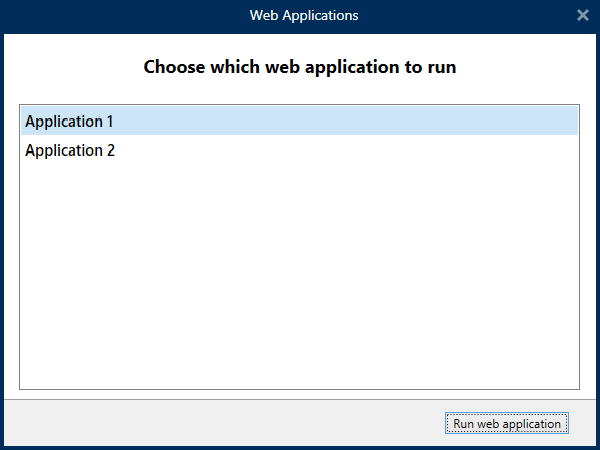
Votre application s'ouvre dans le Loftware Client Web et est prête à être utilisée.
Si vous avez sélectionné l'option Se souvenir de moi (étape 3) en vous connectant, la fenêtre de votre application affiche votre nom d'utilisateur dans la barre de titre de l'application. Si d'autres utilisateurs travaillent avec des applications partagées sur votre ordinateur, vous pouvez cliquer sur Déconnexion (dans votre menu d'utilisateur) et l'utilisateur suivant devra se connecter avec ses propres identifiants de compte Loftware Cloud. En cliquant sur votre nom d'utilisateur , vous pouvez accéder à votre menu d'utilisateur .
Depuis le menu d'utilisateur , vous pouvez :
-
Passer entre plusieurs applications partagées.
-
Être informé de mises à jour mineures du Client Web.
Les opérateurs d'impression peuvent accéder au Client Web et à vos applications partagées en saisissant votre URL Web Printing dans le navigateur ou depuis le menu de démarrage de leur ordinateur. Selon vos droits d’utilisateur, vous pouvez également accéder à vos applications depuis la page de connexion et depuis la page Dashboard de Control Center.
Conseil
Créez un marque-page dans votre navigateur si vous recevez des applications provenant de différents déploiements de Control Center.
Selon vos Droits d'utilisateur , vous pouvez également accéder rapidement à vos applications partagées depuis la page Control Center Dashboard.